Hoe Wix Cadeaubonnen werken
3 min
In dit artikel
- Hoe klanten cadeaubonnen kopen
- Hoe klanten cadeaubonnen kunnen inwisselen
- Bekijk de verkochte cadeaubonnen op het dashboard van je website.
- Aan de slag
Vergroot je omzet en versterk je merk door digitale cadeaubonnen te verkopen.
Belangrijk:
- Cadeaubonnen zijn momenteel beschikbaar voor Wix Stores, Wix Bookings, Wix Restaurants Orders (Nieuw) en Wix Events.
- Het gebruik van cadeaubonnen is onderworpen aan lokale wetten. Zorg ervoor dat je de plaatselijke voorschriften volgt.
- Stel de valuta van je website in voordat je cadeaubonnen verkoopt. Van valuta wisselen zorgt ervoor dat cadeaubonnen die in de oude valuta gekocht zijn, niet meer ingewisseld kunnen worden.
Hoe klanten cadeaubonnen kopen
Klanten die je website bezoeken, kunnen de cadeaubon bekijken op je cadeaubonnenpagina. Ze kiezen een bedrag, voeren de gegevens van de ontvanger in, stellen in wanneer ze de kaart willen ontvangen en betalen. Nadat de aankoop voltooid is, ontvangt de klant een e-mailbevestiging over de aankoop.

De ontvanger van de cadeaubon krijgt vervolgens een e-mail met als onderwerpregel: 'Je hebt zojuist een cadeaubon gekregen van Kees de Vries' (met de relevante naam). Hun unieke cadeauboncode verschijnt in de e-mail.
Let op:
- Als het e-mailadres van de afzender of de ontvanger al in de lijst met contactpersonen van je website staat, is de naam die in de e-mail van de ontvanger verschijnt, de naam die is opgeslagen in de lijst met contactpersonen.
- Je kunt de e-mail die aan klanten verzonden wordt personaliseren.
- Klanten kunnen ook cadeaubonnen kopen voor eigen gebruik.
Hoe klanten cadeaubonnen kunnen inwisselen
Wanneer de ontvanger online wil betalen, klikt hij of zij op Cadeaubon inwisselen en voeren ze hun unieke cadeauboncode in. Bovendien, als je Wix POS Register of Wix Mobile POS, kunnen klanten daar cadeaubonnen inwisselen.
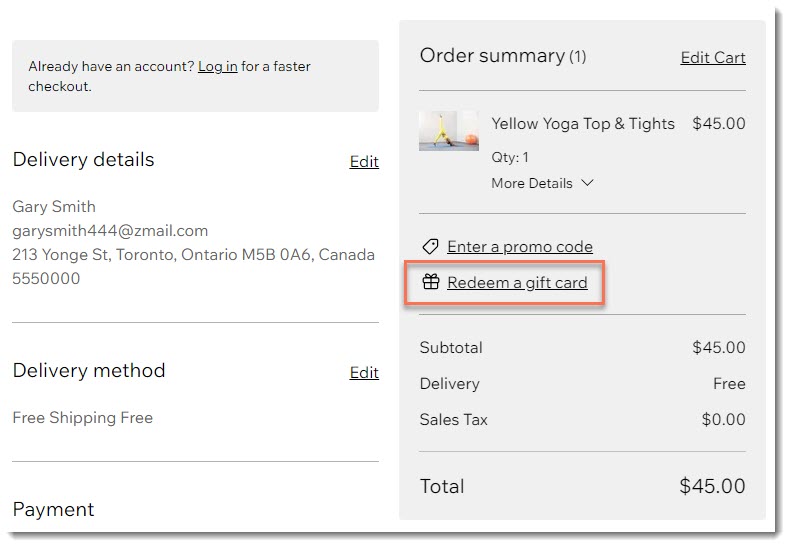
Als de verkoop meer waard is dan de waarde van de kaart, kunnen klanten de resterende kosten afrekenen via de gewone betaalmethoden.
Belangrijk:
De optie om een cadeauboncode in te voeren bij het afrekenen wordt automatisch ingeschakeld. Je kunt deze instelling beheren in de betaalinstellingen op het dashboard van je website door de Cadeaubonnen-schakelaar in of uit te schakelen.
Als je in de toekomst besluit om te stoppen met het verkopen van cadeaubonnen, schakel deze schakelaar dan niet uit. Deze actie voorkomt dat cadeaubonhouders hun bonnen kunnen inwisselen en dit kan in sommige regio's illegaal zijn.
Bekijk de verkochte cadeaubonnen op het dashboard van je website.
Wanneer een klant een cadeaubon koopt, verschijnt de aankoop op het Bestellingen-tabblad op het dashboard van je website. Je kunt alle verkopen van cadeaubonnen ook zien verschijnen op het Cadeaubonverkoop-tabblad.
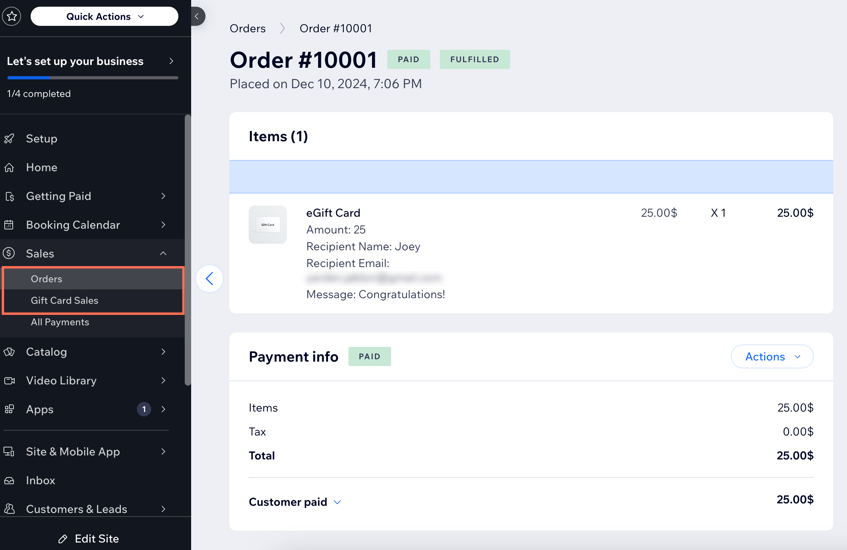
Wanneer de ontvanger een aankoop doet en de cadeaubon gebruikt om deze te betalen, zie je die bestelling ook op het Bestellingen-tabblad. Winkelbestellingen moeten net als elke andere bestelling worden verwerkt.
In het betaalgegevens deel van de bestelling zie je dat de klant (deels) met een cadeaubon betaald heeft.
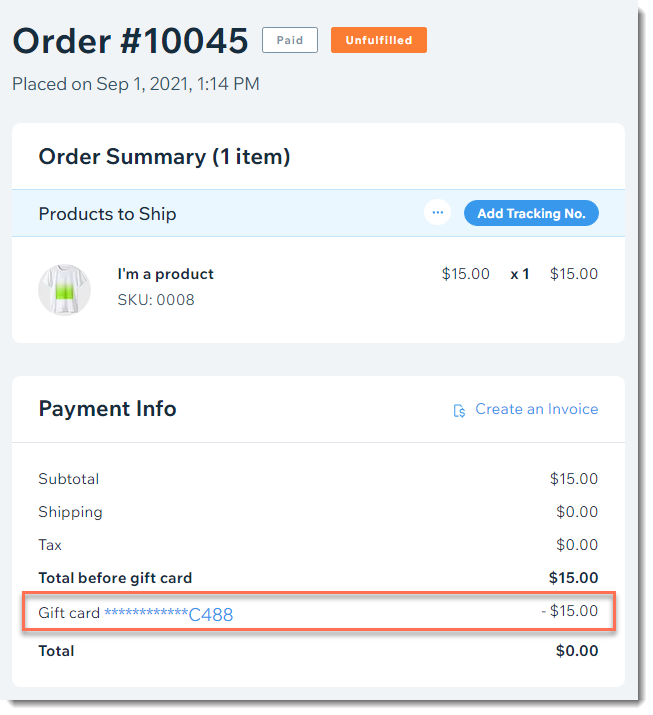
Aan de slag
Je kunt je cadeaubon instellen nadat je op Voeg cadeaubon toe aan website klikt. Wanneer je dit doet, wordt automatisch een nieuwe pagina aan je website toegevoegd met de naam 'Cadeaubon'.
Je cadeaubon komt standaard ingesteld met een naam, beschrijving, bedragen, een vervaldatum, en de volgende standaard cadeaubonafbeelding:

Wat nu?
- Ontvang gedetailleerde instructies voor het instellen van je cadeaubon.
- Pas je cadeauboninstellingen aan.

